Este artículo enumera siete editores de video en línea y de escritorio gratuitos.
Recorte el marco de su video y elimine todos los elementos no deseados con estos editores de video fáciles de usar. Imagine un escenario en el que acaba de grabar o filmar el video perfecto con un equipo de primera calidad. El video salió perfecto, pero luego notas algunas anomalías.
Los elementos no deseados se capturan por accidente y desea recortarlos. Grabar nuevamente está fuera de la ecuación para que podamos ver los recortadores de video gratuitos. Las aplicaciones de recorte de video gratuitas están disponibles para PC, junto con herramientas que lo hacen en línea en el navegador web mismo.
Aquí, en esta publicación, se recomiendan los 7 mejores recortadores de video gratuitos, ya sea en línea o en una computadora de escritorio.
#1. FilmForth:el mejor recortador de vídeo gratuito
FilmForth es bastante fácil de usar. La mejor parte es que es un editor de video gratuito y sin marcas de agua en su video guardado. Para la mayoría de los creadores de videos, FilmForth sería el mejor editor de videos, ya que posee abundantes funciones que pueden ayudar a los usuarios a editar el video según lo necesiten, lo que es bueno para los creadores de películas de diferentes niveles.
Guardando lo mejor para el final, FilmForth es un amigable editor de video para el vecindario que recorta videos sin falta. Con nuevas funciones que se agregan de vez en cuando, puede hacer casi todo su trabajo de video en él. Veamos ahora las funciones del editor de video.
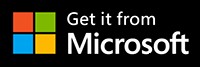
- Recortar y mover: recorta automáticamente el video en un marco más pequeño usando la función de movimiento.
- Diferentes funciones de recorte:utilice funciones como acercar, alejar, desvanecer, panoramizar, etc., en el recorte en movimiento.
- Recorte individual:utilice diferentes configuraciones de recorte para cada clip del video.
- Sin marcas de agua:a nadie le gustan las marcas de agua molestas y permanentes del editor utilizado para editar un video, FilmForth puede editar un video sin marca de agua.
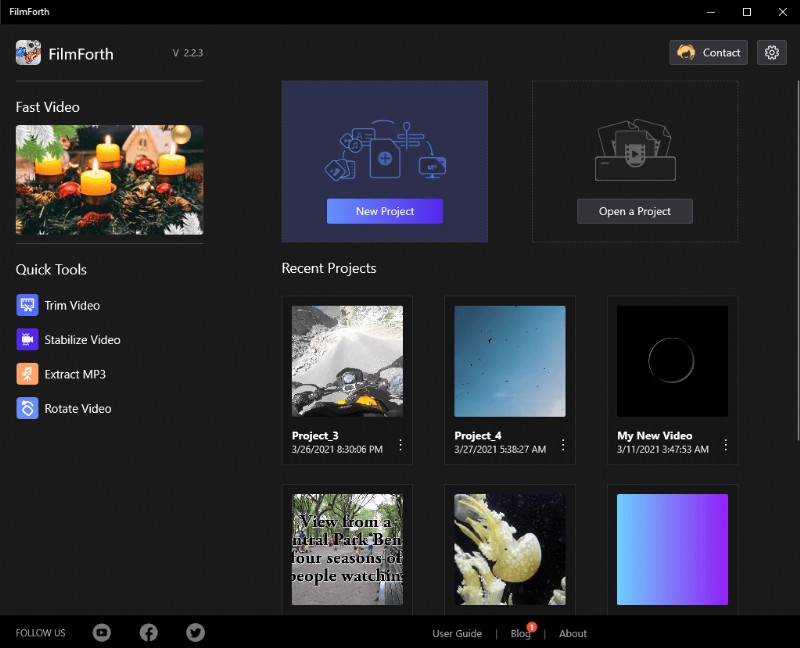
Use Filmforth para editar su video fácilmente
Cómo recortar vídeos con FilmForth
Así es como podemos recortar un video usando el editor de video FilmForth. Sigue el ejemplo.
Paso 1. Descarga FilmForth en la tienda de Microsoft e instálalo en tu computadora. Está disponible para Windows 10.
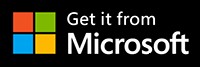
Paso 2. Inicie el editor y cree un nuevo proyecto haciendo clic en el botón de nuevo proyecto.
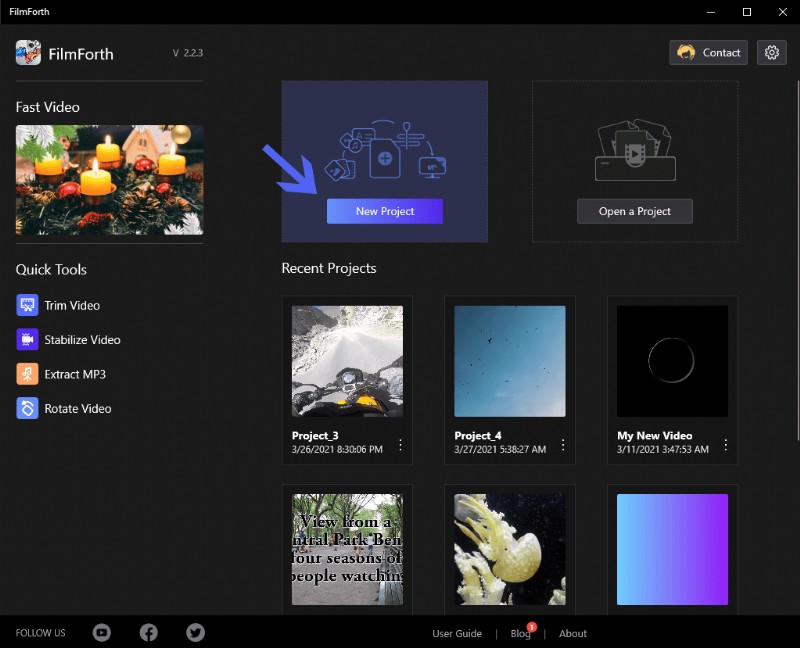
Crear nuevo proyecto con FilmForth
Paso 3. Agregue un video haciendo clic en el botón Agregar clips de video/fotos. También puede arrastrar y soltar para agregar su video. Luego seleccione el video del feed y diríjase al tablero en la parte inferior. Haga clic en el botón Recortar y mover.
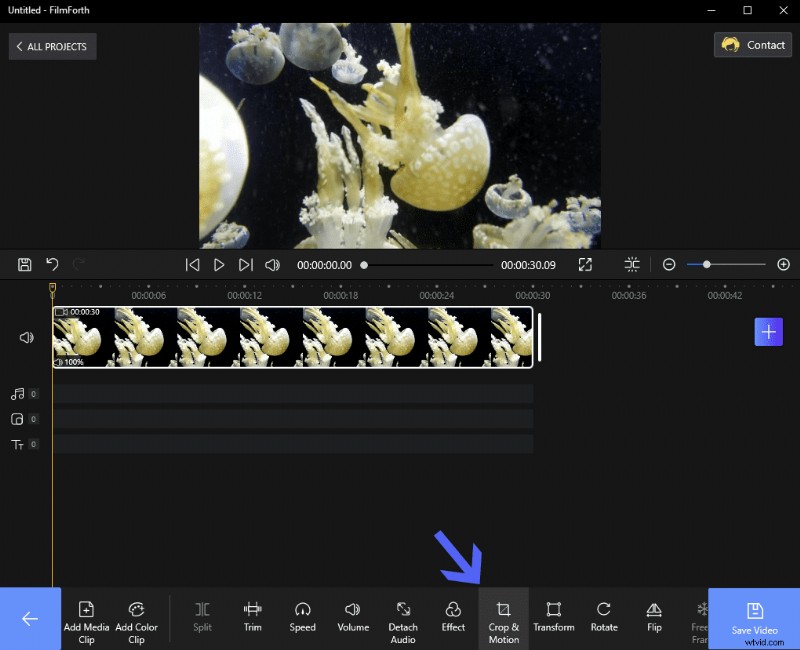
Recortar y mover video
Paso 4. Ahora, estás en el panel de recorte. Use los botones de borde, como lo indican las flechas, para recortar manualmente el cuadro de video. Siempre puede usar las proporciones y los cuadros de ancho y alto para ser preciso con su recorte. Finalmente, puede [presionar el botón Aceptar una vez que haya terminado de recortar. Guarde el video usando el botón Guardar video.
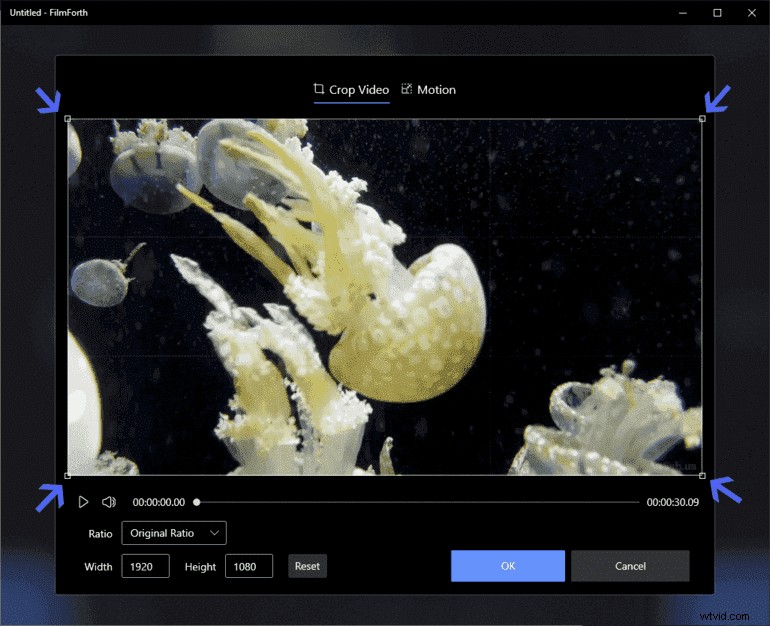
Recortar video en el panel
#2. vídeo
Clipdeo es un editor completo que tiene la función de recorte de videos e imágenes. Cargue cualquier video y comience a recortar de inmediato. No necesitarás instalar nada en tu PC o en el navegador, para el caso.
- Precio:Gratis pero con marca de agua
- Amplia compatibilidad:AVI, MP4, MOV, WMV, cualquier formato que pueda nombrar y Clips lo admite.
- Cargar desde la nube: Cargue cualquier video directamente desde los servicios en la nube:Dropbox y Google Drive. También puede pegar un enlace directo al video para subirlo. Eso no es todo; también carga los videos recortados de los servicios en la nube mencionados anteriormente.
- Diferentes formatos de salida: con este recortador de videos en línea, tiene la opción de publicar videos en varios formatos. It includes the likes of WebM, MKV, MP4, amongst several others.
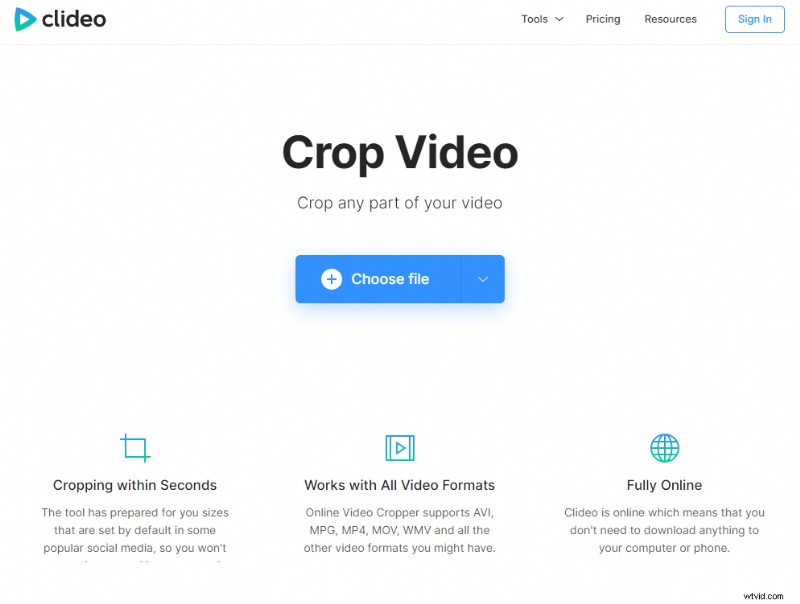
Top 7 Free Video Croppers in 2021
#3. Kapwing
Another popular video editor has been the one offered by Kapwing. You can drag and drop your video to the video cropper tool. They offer presets for different social media platforms to crop out the video that suits the respected platforms.
- Easy-to-use – Upload and crop your video as you like.
- Platform presets – Recommended aspect presets for popular platforms are loaded into the tool. Select them if you like them and crop the video instantly.
- Video borders – Videos with unconventional dimensions can take advantage of several border options to turn the footage into a standard piece of content.
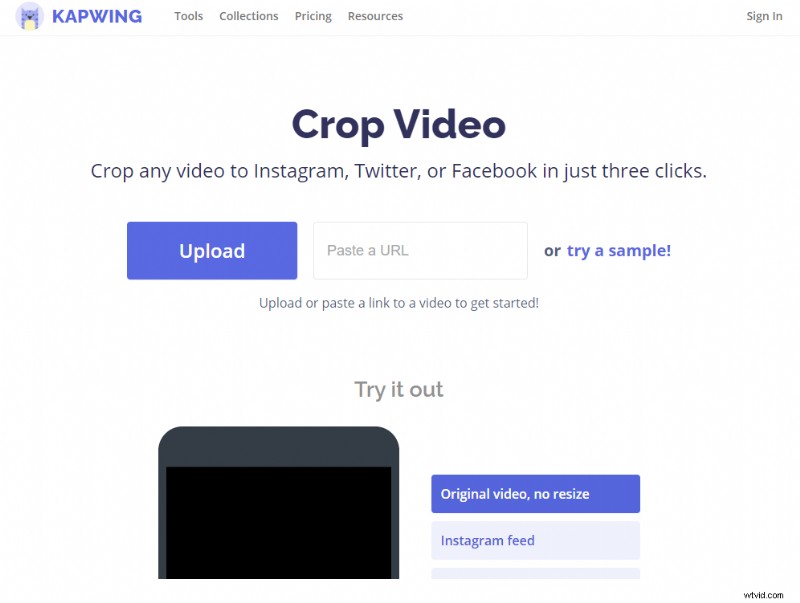
Kapwing Video Editor
#4. FreeConvert Dot Com
FreeConvert is a video crop tool that resembles the UI of Kapwing. The philosophy is simple, upload, crop, and save the video. There are no hidden frills to waste time.
- Drag and Drop – Use the Drop and Drop feature to upload a video.
- Platform presets – Recommended aspect presets for popular platforms are loaded into the tool. Select them if you like them and crop the video instantly.
- No Watermarks – Watermark free videos every time. No need to pay anything for cropping the video.
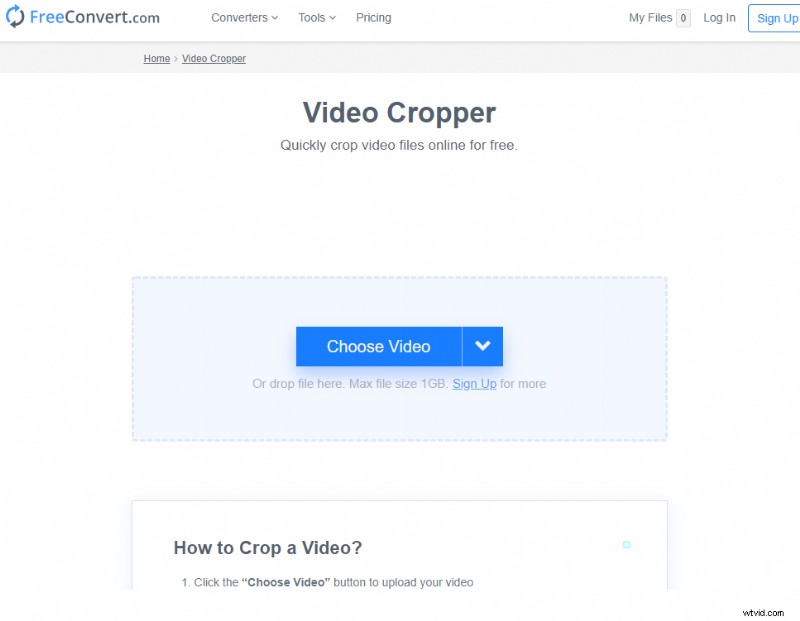
FreeConvert Video Cropper
#5. Online Video Cutter
Another free video cropper tool is Online Video Cutter. It does the job as described. You will get a video editor for doing more than simple cropping.
- Large Files Supported – Upload videos of up to 4 GB in size.
- Editing Tools – Upload a video to access a capable video editor capable of much more than just cropping.
- Logo Remover – Remove watermarks, logos from the video using the feature provided by the tool.
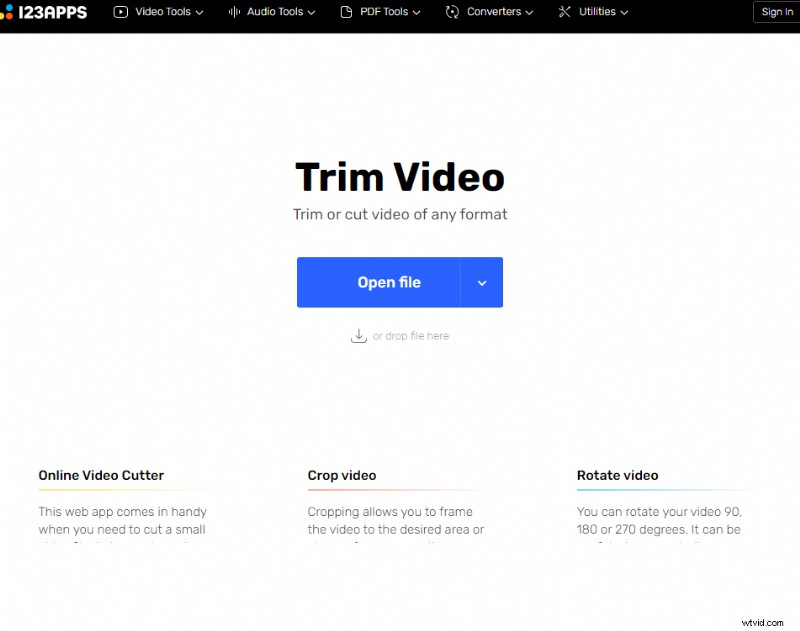
Online Video Cutter
#6. Veed.io
Veed.io is a versatile video cropping tool that offers many other features for video editing. With its modern interface, beginners will find feel at home while using it. Drag and drop to start cropping your video.
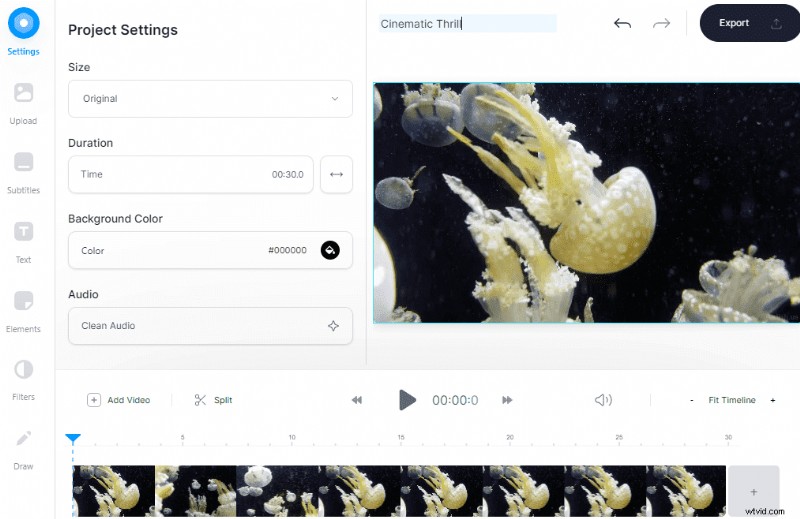
Drag and Drop to Start Cropping Video
- Price:Free; Paid
- Multiple Videos – Merge different clips into one clip and crop them together.
- Configure FPS – Publish the video in the FPS of your choice. Set it between 5 to 60 FPS.
- Clean Audio – Use the Clean Audio function to remove any noise from the audio of your video.
We are moving onto software for using them online. Install them, and you wouldn’t need to rely on the Internet for anything else.
#7 OpenShot
We start the entry to offline tools with OpenShot, an open-source video editor. The Free Software Foundation develops it. You start by creating a project, uploading a video, and then adding it to the timeline.
- No Limit on Size and Length – Being a free editor, you can upload a video of any length and size.
- Accurate Video Cropping – Crop the video by the pixels for doing with extra attention to details.
- Cross-Platform – OpenShot is available on all the major OS for PCs.
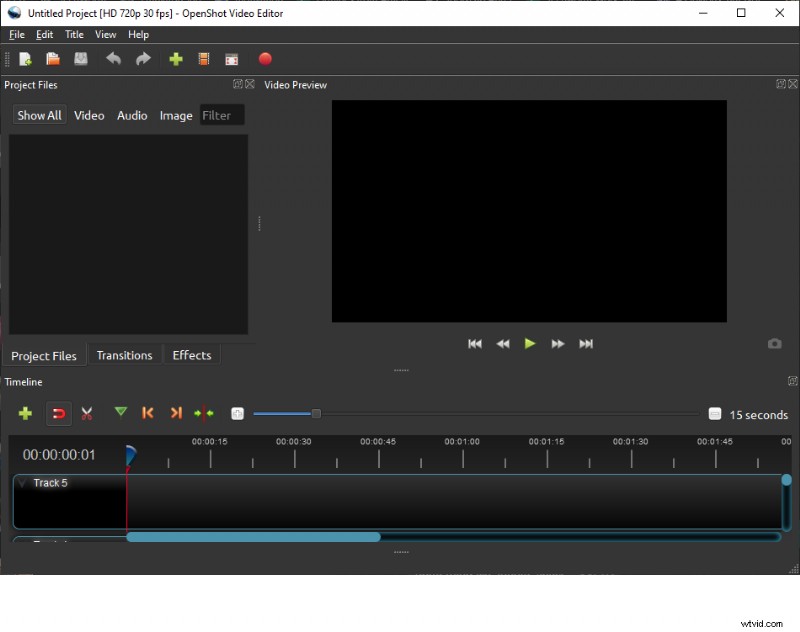
Openshot Video Editor
Conclusión
There are plenty of free video crop apps that you can use, available online and offline. Use the one that feels suitable for your usage, and cropping videos will take no effort at all. Sometimes it is about finding the tool/application that fits into your workflow. Use what suits your style of working without compromising on productivity and efficiency. There is also the most recommended Top 10 Gaming Video Editing Software in 2021 for your reference.
